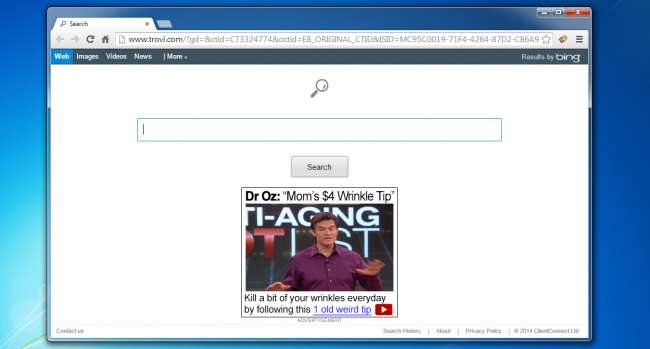
Si su computadora ha sido secuestrada con un malware desagradable que no le permite cambiar su página de inicio, existe una gran posibilidad de que haya sido infectado con el malware Trovi Search Protect, que solía ser conocido como Conduit. A continuación, le indicamos cómo eliminarlo.
RELACIONADO: Por qué odiamos recomendar descargas de software a nuestros lectores
¿Cómo sabe que esto es malware? En lugar de instalar como debería, como una extensión de Google Chrome, probablemente verá que su lista de extensiones no menciona Trovi o Conduit en absoluto. En cambio, están secuestrando el proceso del navegador utilizando técnicas de API de Windows que ninguna aplicación legítima debería usar. Para obtener más detalles al respecto, puede leer nuestra serie en usando Process Explorer para solucionar problemas de Windows .
¿Cómo se infectó?
Por lo general, en algún momento cometió el gran error de confiar en un sitio como Download.com, que lo incluyó en un instalador para una aplicación completamente diferente. Por eso debes tener mucho cuidado al descargar software gratuito en Internet .
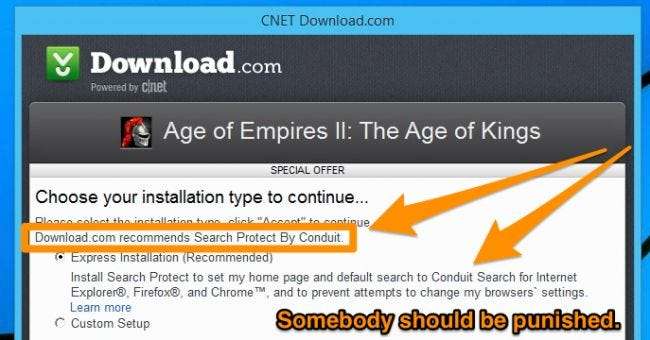
Solucionan el problema de la legalidad con sus largos términos de servicio que nadie lee y asegurándose de que realmente haya una manera de desinstalarlo. Pero en lo que a nosotros respecta, cualquier cosa que se instale de manera engañosa y secuestra sus otros procesos en ejecución es malware.
Eliminación del malware Trovi Search Protect
Es muy triste decirlo, pero en realidad es importante usar el panel de protección de búsqueda para desactivar la configuración incorrecta antes de desinstalarlo. Puede encontrar el icono de Search Protect en la bandeja del sistema y luego hacer doble clic en él para abrir el panel.
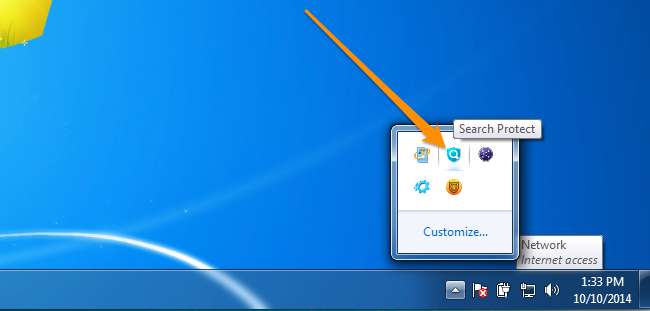
Aquí, vuelve a cambiar tu página de inicio a Google o lo que quieras.
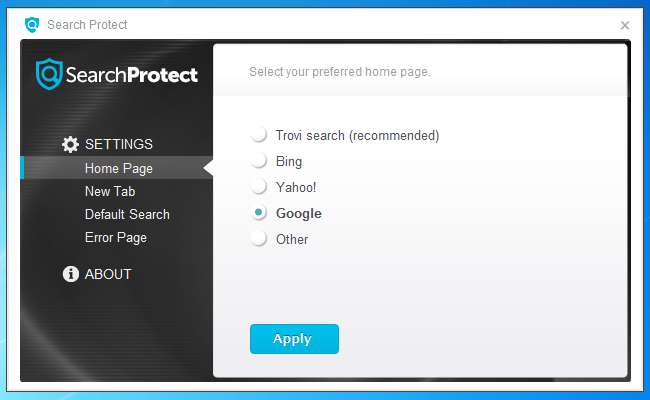
Ahora cambie la página Nueva pestaña a la configuración predeterminada del navegador.
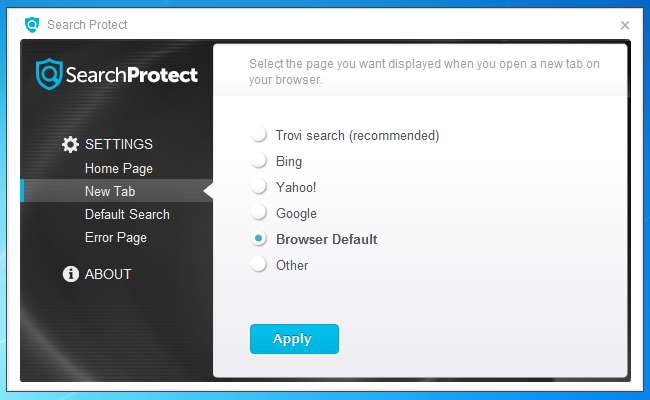
Vuelva a cambiar su búsqueda predeterminada a "Motor de búsqueda predeterminado del navegador".
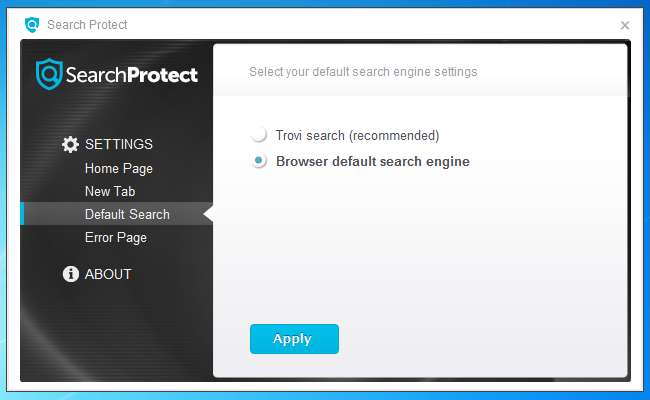
Y luego desmarque la opción "Mejorar mi experiencia de búsqueda", que es una mentira, porque no la mejora en absoluto.
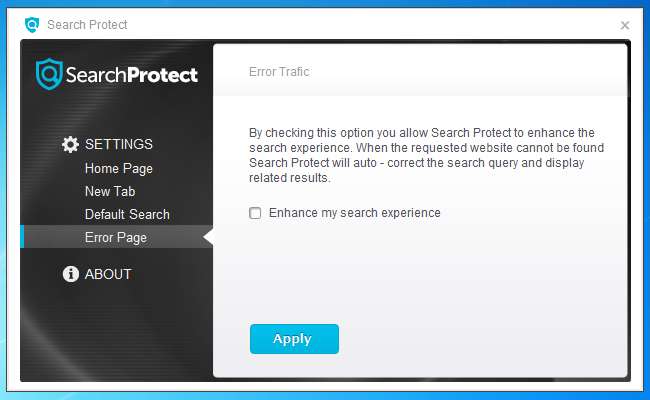
Ahora diríjase al Panel de control, busque la sección Desinstalar programas, luego busque Search Protect y haga clic en el botón Desinstalar. Mientras esté aquí, es posible que desee desinstalar cualquier otra cosa que diga algo similar a "Search Protect". Si ve SaveSense, elimínelo también.
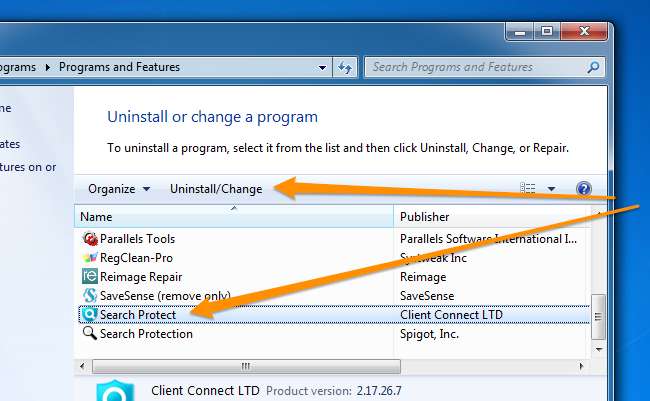
En este punto, su navegador debería volver a la normalidad ... pero aún no hemos terminado. Todavía hay muchos rastros de esto que tenemos que limpiar.
Utilice la herramienta de eliminación de software de Google Chrome
Si está utilizando Google Chrome, está de suerte porque Google proporciona su propia herramienta de eliminación de software para asegurarse de que se eliminen todas estas cosas. Sólo dirígete a la página de Google SRT , descárguelo y ejecútelo, y automáticamente detectará y eliminará todo.

Una vez que inicie su navegador nuevamente, le preguntará si desea restablecer la configuración de su navegador. Esto restablecerá todo a los valores predeterminados, incluida la eliminación de todas las extensiones problemáticas. Probablemente sea una buena idea, aunque tenga en cuenta que deberá volver a iniciar sesión en todos sus sitios.
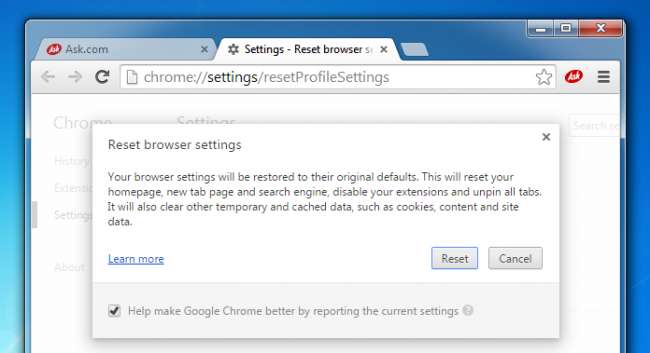
Descargue la herramienta de eliminación de software de google.com
Limpiar la configuración de IE
Si está utilizando Internet Explorer, debe ir al menú Herramientas y buscar el elemento Administrar complementos. Aquí, puede hacer clic en Proveedores de búsqueda y cambiar su búsqueda a la que debería ser. Si ve Trovi en la lista, haga clic en él y luego en Eliminar.
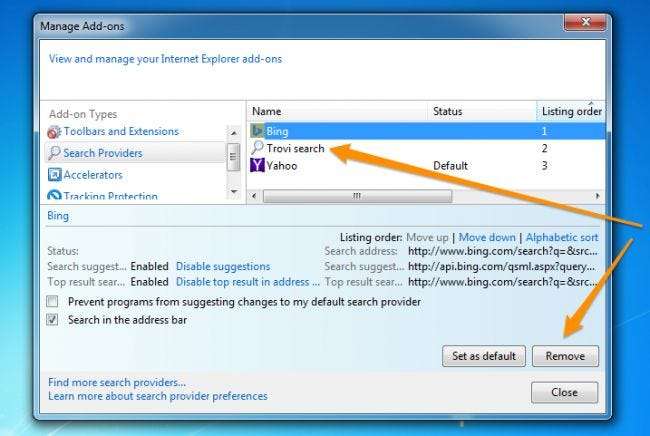
Utilice Malwarebytes para escanear su PC
Todas las técnicas anteriores harán que su computadora vuelva a la normalidad, al menos en lo que respecta a Trovi. Pero existe una gran posibilidad de que tengas otras cosas secuestrando tu navegador y espiándote.
La mejor opción para limpiar spyware y malware es Malwarebytes . Es posible que se pregunte por qué no usaría simplemente su producto antivirus habitual, pero el hecho es que el antivirus no detecta software espía con mucha frecuencia. Solo es útil para virus que intentan destruir su PC, que son pocos y distantes entre sí en este momento. Casi todo el malware está tratando de espiarlo, redirigir su navegación e insertar más anuncios en las páginas que está viendo. Es todo sobre el dinero.
Por tanto, el único producto realmente bueno del mercado que encontrará y eliminará software espía, software publicitario y otro software malicioso es Malwarebytes . Afortunadamente, tienen una versión gratuita que te permitirá limpiar y eliminar todo; si quieres pagar por la versión completa que tiene protección activa para evitar que sucedan estas cosas, también está bien.
Una vez que lo haya descargado e instalado, se le pedirá que ejecute un escaneo, así que haga clic en el gran botón verde Escanear ahora.

Después de completar el escaneo, encontrará una gran lista de cosas para eliminar. Haga clic en el botón Aplicar acciones para eliminar todo el malware.
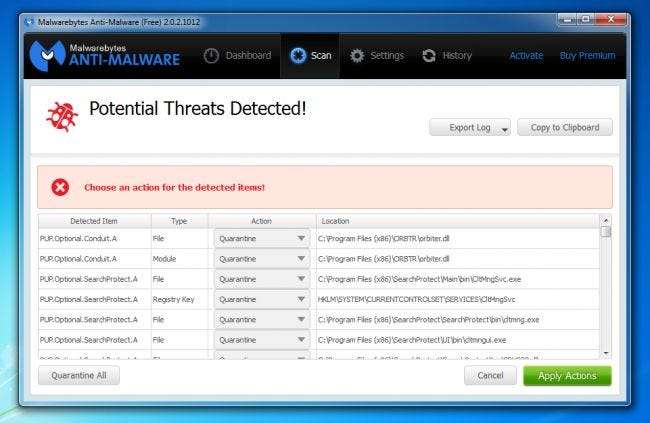
Deberá reiniciar su computadora para asegurarse de que todo esté completamente limpio. Si parece que algo regresa, ejecute Malwarebytes nuevamente, elimine todo lo que encuentre y luego reinicie nuevamente.







